简介:本文将指导你如何在安装有64位Windows 8的计算机上,通过U盘安装Ubuntu 13.10创建双系统环境。通过详细步骤,包括准备工作、启动菜单创建、BIOS设置、U盘启动安装以及分区与安装过程,读者将能够自定义并安全地设置双操作系统,同时确保未来可以无影响地移除Ubuntu系统。
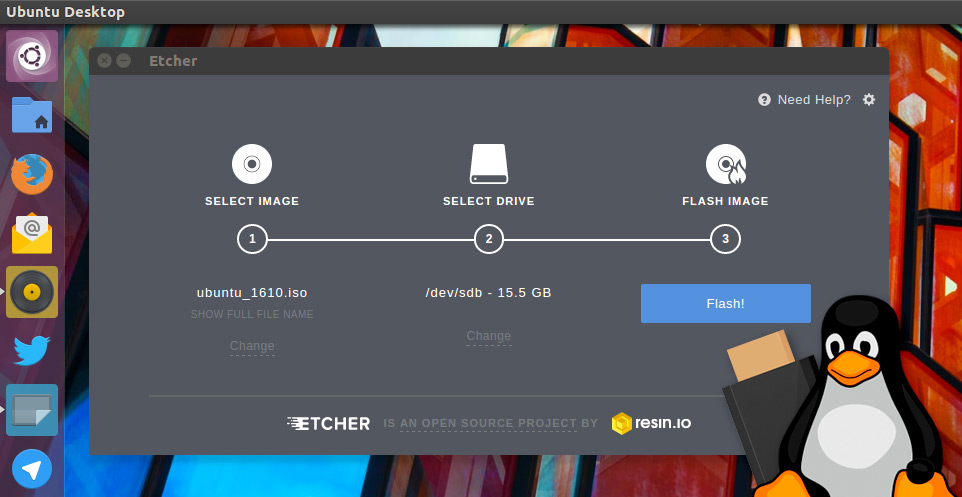
1. Ubuntu双系统安装前准备
安装双系统的硬件要求
在开始安装之前,确保您的计算机满足以下基本硬件要求:至少有15GB的空闲硬盘空间,以及至少2GB的RAM。这些配置将确保Ubuntu系统运行顺畅,同时兼容现有的Windows系统环境。
操作系统的兼容性考量
选择合适版本的Ubuntu是成功安装双系统的关键。考虑到版本间的差异,尤其是LTS(长期支持)版本,它们提供了更为稳定的更新周期,适合不频繁更新的用户。同时,确保下载的Ubuntu版本支持您的硬件,例如,使用的是64位还是32位系统。
数据备份与重要文件整理
在进行任何系统级的操作之前,备份您的数据是至关重要的。确保将所有重要文件备份到外部硬盘、云存储或另一台设备上。此外,整理当前系统中的文件,删除不必要的文件和程序,以减少迁移过程中的潜在问题。
2. U盘启动盘的制作与配置
2.1 利用UltraISO将Ubuntu ISO写入U盘
2.1.1 UltraISO软件的介绍与下载
UltraISO是一款功能强大的光盘映像文件制作、编辑和转换软件,它能够直接编辑ISO文件,并且可以将ISO文件转换为其他格式,如BIN/CUE、isz等。在制作U盘启动盘时,UltraISO的主要作用是将下载的Ubuntu ISO映像文件写入U盘,使其变成一个可启动的设备,方便用户安装Ubuntu操作系统。
要开始使用UltraISO,首先需要从官方网站下载最新版本的安装包。下载链接通常位于网站的显眼位置,用户可以选择不同语言版本进行下载。安装过程简单,只需遵循安装向导的提示,选择安装路径,完成安装。
2.1.2 将Ubuntu ISO映像文件写入U盘的过程
使用UltraISO将Ubuntu ISO映像文件写入U盘需要经过以下步骤:
- 打开UltraISO软件,插入容量至少为4GB的空白U盘。
- 在软件界面中,选择”工具”菜单下的”制作启动U盘”选项。
- 在弹出的窗口中,确保已选中”启动盘”选项卡,然后在”写入方式”中选择”USB-HDD+”。
- 点击”格式化”按钮,软件将自动格式化U盘,并准备写入ISO文件。
- 在”请选择映像文件”的选项中,浏览并选择之前下载的Ubuntu ISO文件。
- 确认无误后,点击”写入”按钮开始写入过程。
- 写入完成后,软件会提示”启动U盘制作完成”的窗口。
至此,U盘启动盘就制作完成了,现在可以将该U盘插入目标计算机,并按照接下来的步骤设置BIOS,从U盘启动并安装Ubuntu系统。
2.2 使用EasyBCD创建启动菜单
2.2.1 EasyBCD软件的安装与界面介绍
EasyBCD是由NeoSmart Technologies开发的一款Windows平台下的启动菜单配置工具。它允许用户在Windows操作系统的启动菜单中添加、编辑或删除启动选项。EasyBCD特别适用于多操作系统环境,用户可以通过它来管理Windows与Linux等系统的启动顺序。
为了安装EasyBCD,请遵循以下步骤:
- 访问NeoSmart Technologies的官方网站下载EasyBCD软件。
- 运行下载的安装程序,并根据提示完成安装过程。
- 安装完成后,双击桌面上的EasyBCD快捷方式启动程序。
首次运行EasyBCD时,软件会提示用户选择启动配置文件的路径。这个路径是EasyBCD存储配置信息的地方,用户通常不需要修改,直接点击“确定”即可。
EasyBCD的主要界面包括左侧的导航栏和右侧的操作区域。在导航栏中,用户可以访问不同的配置页面,如“启动修复”、“BCD编辑器”、“启动设置”等。
2.2.2 在EasyBCD中添加Ubuntu启动项的方法
要在Windows启动菜单中添加Ubuntu启动项,只需简单几步:
- 打开EasyBCD,点击左侧导航栏中的“添加新条目”选项。
- 在弹出的窗口中,选择“Linux/BSD”作为操作系统类型。
- 点击“编辑驱动器”按钮,选择包含Ubuntu ISO文件的U盘设备。
- 在“驱动器”下拉菜单中选择正确的分区(通常是第一个分区)。
- 在“类型”下拉菜单中选择“GRUB2”,这是大多数现代Linux发行版使用的引导加载程序。
- (可选)在“描述”文本框中输入一个描述性的名称,例如“我的Ubuntu启动项”。
- 点击“添加条目”按钮,然后点击“保存设置”按钮以应用更改。
完成这些步骤后,当您重新启动计算机时,应该能够在启动菜单中看到新的Ubuntu启动项。现在,您可以在启动时选择Ubuntu启动项来启动安装程序或直接运行Ubuntu系统。
3. BIOS与启动顺序设置
3.1 BIOS设置的基本概念
3.1.1 BIOS的作用及其重要性
BIOS(Basic Input/Output System),即基本输入输出系统,是计算机中最基础的固件程序,负责在计算机启动时进行硬件初始化,并提供底层的硬件控制。它在操作系统加载之前运行,为计算机的启动和运行提供了必要的基础支持。
BIOS的重要性体现在以下几个方面:
- 启动引导 :BIOS负责启动引导过程,包括自检(POST)以及从硬盘、光驱或其他设备启动计算机。
- 硬件配置 :BIOS允许用户配置硬件设置,例如更改启动顺序、调整CPU频率、管理内存参数等。
- 系统安全 :BIOS设置了系统安全选项,如密码保护、启动设备控制等,以防止未授权访问。
- 故障诊断 :在出现硬件故障时,BIOS可以通过错误代码或诊断灯来帮助用户定位问题。
3.1.2 进入BIOS的步骤与常见问题
进入BIOS的基本步骤通常包括:
- 重启计算机 :在计算机启动过程中,通常需要在屏幕上寻找提示,这会告诉用户在启动时按特定的键(如
Del、F2、F10、F12等)进入BIOS设置。 - 观察启动屏幕 :启动计算机时仔细观察屏幕底部或右上角,通常会有一段短暂的文字提示,告知用户按哪个键可以进入BIOS设置。
- 进入BIOS菜单 :一旦确定正确的键,立即按下该键,通常这会中断启动过程并进入BIOS设置界面。
在进入BIOS的过程中,用户可能遇到一些常见问题:
- 无法进入BIOS :如果在启动时没有看到按键提示,或者按键后没有进入BIOS,可能是因为计算机的启动速度过快,或者该计算机要求使用特定的按键组合。
- 按键无响应 :有时候按键没有反应可能是因为按键本身故障,或者是因为计算机已经设置了启动密码,需要输入正确的密码才能进入。
- 无法识别U盘启动 :在双系统安装中,如果BIOS没有设置好,可能无法识别U盘启动。这通常需要在BIOS中更改启动顺序,确保U盘在硬盘之前。
3.2 设置以U盘为第一启动顺序
3.2.1 调整启动顺序的方法
为了确保可以从U盘启动安装Ubuntu系统,需要在BIOS中设置U盘为第一启动设备。不同计算机的BIOS设置可能会有所不同,但一般步骤大致如下:
- 重启计算机 :保持按下提示的键,直到BIOS设置界面出现。
- 寻找启动顺序设置 :在BIOS主菜单中找到与启动相关的选项,如“Boot”、“Advanced BIOS Features”或“Security”等。
- 选择启动顺序 :在启动顺序设置中,选择USB设备(可能是USB-HDD、USB-CD/DVD或其他类似的选项)作为第一启动项。
- 保存设置 :完成设置后,通常按
F10键保存更改并退出,BIOS会自动重启计算机。
3.2.2 确认U盘启动设置并保存退出BIOS
在调整了启动顺序之后,重要的是要确认更改已经生效,并且保存设置:
- 保存并退出 :使用
F10键保存设置并退出BIOS。计算机将重新启动,并在下次启动时尝试从U盘启动。 - 观察启动过程 :如果一切正常,计算机应该会显示出U盘启动菜单。如果没有显示,可能需要重新进入BIOS,确保已经正确设置了启动顺序。
- U盘启动失败的排查 :如果无法从U盘启动,检查U盘是否已经正确制作启动盘,并确认U盘没有损坏。此外,还要考虑是否是BIOS设置问题,比如关闭了安全启动(Secure Boot)或是错误的关闭了启动设备的支持。
调整BIOS设置是一个关键步骤,它直接影响到计算机启动时加载哪个设备。对于希望安装双系统或进行系统维护的用户来说,正确配置BIOS可以避免许多启动问题。在调整BIOS时,需要注意的是不同品牌和型号的计算机可能会有不同的BIOS界面和设置选项,因此用户需要根据具体的计算机指南来进行操作。
4. 在U盘引导下安装Ubuntu系统
4.1 Ubuntu系统的启动与安装界面介绍
4.1.1 解读Ubuntu的启动菜单选项
在使用U盘引导进入Ubuntu安装环境后,系统会首先展示一个启动菜单,用户可以在该菜单中选择不同的启动项。这个启动菜单提供了多种选择,例如“试用Ubuntu”、“安装Ubuntu”、“检查盘坏道”、“语言选择”等。用户在选择“安装Ubuntu”之前,可以尝试“试用Ubuntu”功能,这样可以确保系统能够正常运行在自己的硬件上而不会出现兼容性问题。
选择“安装Ubuntu”后,系统将会加载安装程序,并进入语言选择界面。在这个界面,用户可以设置安装过程中使用的语言,这将决定安装向导界面以及系统默认语言。这个步骤是必要的,因为后续的安装过程中,需要对操作系统进行一些配置,如果语言不合适,可能会导致理解上的困难。
4.1.2 选择合适的安装选项
在语言选择完成后,用户会进入Ubuntu系统的安装主界面。在这里,用户需要选择合适的安装类型。对于大多数用户而言,可以选择“正常安装”,这将自动配置Ubuntu系统使用整个硬盘空间。然而,如果用户希望更细致地控制安装过程,如手动分区硬盘,可以选择“其他选项”。对于那些希望尝试Ubuntu但不想从硬盘上移除现有操作系统的用户,可以选择“安装Ubuntu而不触摸磁盘”。
此外,还有一个重要选项是“安装第三方软件”,它允许用户在安装过程中安装专有软件,如MP3编码器、Flash插件等。这个选项是默认勾选的,对于追求功能完整的用户来说,建议保持勾选。对于那些希望尽可能减少软件安装的用户,可以选择取消勾选此选项。
4.2 安装过程中的硬盘分区设置
4.2.1 分区的基本概念与策略
硬盘分区是安装Linux操作系统的重要步骤,涉及到文件系统和存储管理。分区允许用户在一块硬盘上创建多个逻辑存储区域,每个区域可以安装不同的操作系统或者存储不同类型的数据。Ubuntu的安装程序能够处理复杂的分区需求,包括删除现有分区、创建新分区和调整分区大小。
在进行分区之前,用户需要了解一些基本概念,例如文件系统类型(如EXT4、SWAP、NTFS等)、挂载点(根目录/、家目录/home、交换空间/swap等)。选择分区策略时,推荐至少有两个分区:一个用于根目录(通常是EXT4或XFS文件系统),另一个用于交换空间(swap)。对于需要存储大量数据的用户,还应该创建一个单独的/home分区。若要保留Windows操作系统,则应该保持ESP(EFI系统分区)。
4.2.2 使用Ubuntu安装程序进行分区
在Ubuntu安装程序中,进行分区的步骤非常直观。用户首先需要选择“其他选项”,然后就可以看到当前硬盘的分区表。在这里,用户可以选择“新建分区表”来彻底清理硬盘,或者根据需要创建和编辑分区。
创建分区时,用户需要指定分区的大小、文件系统类型、挂载点等信息。例如,创建一个10GB大小的分区用于根目录,并格式化为EXT4文件系统。如果用户不熟悉分区操作,可以使用安装程序的推荐分区方案,通常会包括创建/、/home和/swap分区。
在分区设置完成后,用户需要确认无误,然后安装程序将开始安装系统。在安装过程中,安装程序会处理文件复制、系统配置、引导加载程序安装等步骤,这些过程无需用户干预,但需要注意的是,正确分区对于系统的稳定性和数据的安全性至关重要。
示例代码块
下面是一个示例代码块,用于展示在安装过程中如何手动创建一个EXT4文件系统类型的分区:
sudo fdisk /dev/sda # 使用fdisk工具对硬盘进行分区
n # 创建新分区
p # 主分区
1 # 分区编号为1
# 默认起始位置
+10G # 分区大小设置为10GB
t # 更改分区类型
83 # 设置分区类型为Linux (EXT4)
w # 写入分区表并退出
在上述代码块中,我们使用了 fdisk 命令来手动编辑硬盘分区表。首先我们选择了要操作的硬盘(在这里是 /dev/sda ),然后选择创建新分区,接着指定了分区类型和大小,并将分区类型设置为Linux类型,最后写入更改并退出。这个过程涉及到硬盘分区知识和Linux命令行操作,需要谨慎进行,因为错误的操作可能会导致数据丢失。
表格示例
接下来是一个表格示例,展示了常见的文件系统类型及其特点:
| 文件系统类型 | 特点 | 适用场景 |
|---|---|---|
| EXT4 | Linux标准文件系统,性能稳定 | 一般使用,包括根文件系统和数据存储分区 |
| XFS | 高性能,适合大容量存储 | 数据存储,特别是在大容量硬盘上 |
| SWAP | 虚拟内存空间 | 当物理内存不足时使用 |
| NTFS | Windows标准文件系统 | 与Windows系统的兼容性,多系统安装时 |
结语
在本章节中,我们详细介绍了如何在U盘引导下安装Ubuntu系统,包括Ubuntu系统的启动与安装界面介绍以及硬盘分区设置的策略。通过逐行解读分析和表格、代码块的使用,希望能够帮助读者更加清晰地理解安装过程中的关键步骤和选项。在接下来的章节中,我们将继续探讨系统间的切换与管理,以及Ubuntu系统的维护与安全卸载。
5. 系统间的切换与管理
5.1 Ubuntu与Windows 8系统间的切换
5.1.1 创建和管理启动项
在安装了双系统之后,用户需要一个启动管理器来在Ubuntu与Windows 8之间进行切换。最常见的是GRUB(GRand Unified Bootloader),它是一种引导加载程序,通常在安装Ubuntu时会自动安装到主硬盘的MBR(Master Boot Record)中。GRUB允许用户选择要启动的操作系统,并提供一个默认操作系统的选择时间。
用户可以通过修改GRUB的配置文件来更改系统间的切换设置。GRUB的配置文件通常位于 /etc/default/grub 。通过编辑这个文件,可以添加、删除或修改启动项,设置启动项的等待时间等。
以下是编辑GRUB配置文件的基本步骤:
- 打开终端。
- 使用文本编辑器(如nano或vim)打开GRUB配置文件。
- 对配置文件进行所需的更改。
- 保存并退出编辑器。
- 更新GRUB配置以应用更改:执行
sudo update-grub命令。
# 使用nano编辑器打开GRUB配置文件
sudo nano /etc/default/grub
# 在文件中找到GRUB_TIMEOUT=5这一行,将5修改为想要的等待时间
# 例如,设置等待时间为10秒
GRUB_TIMEOUT=10
# 保存文件并退出nano编辑器(Ctrl+X,Y,Enter)
# 更新GRUB配置
sudo update-grub
5.1.2 系统启动时的选择与切换流程
当用户启动计算机时,GRUB菜单会出现,列出所有已安装的操作系统。用户可以使用键盘的上下箭头键选择需要启动的系统,等待时间到达后,如果没有选择,GRUB将默认启动在列表中靠前的系统。
如果在启动过程中需要切换到另一个操作系统,可以按 e 键编辑GRUB启动项。这将允许用户更改启动参数。对于Ubuntu,通常不需要修改这些参数,但对于Windows,可能需要临时添加 nomodeset 参数来解决图形驱动问题。
下面是在GRUB菜单中切换启动项的示例步骤:
- 重启计算机并进入GRUB菜单。
- 使用上下箭头键选择目标操作系统。
- 如果需要修改启动参数,按
e键。 - 找到
linux或initrd行,根据需要添加或删除参数。 - 按
Ctrl+X或F10启动所选操作系统。
5.2 Windows与Ubuntu的数据共享与文件系统兼容性
5.2.1 NTFS分区在Ubuntu中的访问与写入
Windows系统通常使用NTFS文件系统,而Ubuntu默认使用的是Ext4文件系统。因此,在Ubuntu中访问和写入NTFS分区时需要特别处理。幸运的是,Ubuntu提供了对NTFS文件系统的良好支持。
在Ubuntu中,安装 ntfs-3g 包可以实现对NTFS分区的读写功能。这个包是一个开源的NTFS驱动程序,可以让Ubuntu像读取Ext4分区一样读写NTFS分区。
安装 ntfs-3g 的步骤如下:
- 打开终端。
- 更新软件包列表:执行
sudo apt update命令。 - 安装
ntfs-3g:执行sudo apt install ntfs-3g命令。
# 更新软件包列表
sudo apt update
# 安装ntfs-3g
sudo apt install ntfs-3g
5.2.2 Windows与Ubuntu文件系统格式差异的影响及对策
由于Windows和Ubuntu使用不同的文件系统格式,文件系统的兼容性成为双系统用户需要面对的问题。当用户在Ubuntu中修改NTFS分区中的文件时,可能会遇到权限问题,或者在Windows中无法识别的元数据错误。此外,Linux的ext文件系统特性(如硬链接、扩展属性等)在Windows中不被识别。
为了减少文件系统兼容性问题,用户可以采取以下对策:
- 在Linux中使用
ntfs-3g挂载NTFS分区,并确保挂载时使用正确的选项(如-o uid=$USER,gid=users,dmask=022,fmask=133)。 - 定期使用Windows的磁盘检查工具检查NTFS分区,确保其一致性。
- 避免在两个操作系统之间频繁写入同一NTFS分区,这样可以减少数据损坏的风险。
- 考虑使用第三方工具(如exFAT或FAT32),这些文件系统在Windows和Linux之间兼容性更好,但它们不支持大文件或高级权限设置。
通过上述策略,用户可以在Ubuntu和Windows 8之间实现较为平滑的数据共享与文件系统兼容性管理。这将大大提高双系统的使用效率和用户体验。
6. Ubuntu系统的维护与安全卸载
在使用Ubuntu系统的过程中,日常的维护和管理是确保系统稳定运行的关键。同时,如果需要将系统移除,安全卸载是不可忽视的步骤。本章节将详细介绍如何进行Ubuntu系统的维护和安全卸载。
6.1 Ubuntu系统的日常维护与管理
系统维护是任何操作系统中不可缺失的部分。对于Ubuntu,维护工作主要包括系统更新和软件管理,以及系统备份和还原。
6.1.1 系统更新与软件管理
Ubuntu系统通过其软件中心和终端提供软件包的更新。软件中心提供图形化界面,方便用户直观地进行更新,而终端则提供更为精细的控制。
-
使用软件中心更新
在图形用户界面中,打开”软件与更新”工具,设置为自动下载更新,或者手动检查更新并安装。软件中心会提示安装可用的更新,用户需要确认后进行安装。
-
使用命令行更新
打开终端,输入以下命令更新系统软件包列表:
bash sudo apt-get update该命令会检查并下载软件包列表的最新版本。接下来,使用以下命令升级所有可升级的软件包:
bash sudo apt-get upgrade如果是系统级别的升级,比如从Ubuntu 18.04升级到Ubuntu 20.04,使用:
bash sudo do-release-upgrade需要注意的是,在使用命令行进行更新时,应确保了解每个命令的作用,以防不测。
6.1.2 系统备份与还原的重要性及方法
系统备份是防止数据丢失和快速恢复系统状态的重要手段。Ubuntu提供了多种备份工具,例如 Déjà Dup ,它是一个简单的备份系统,可以进行本地和远程备份。
-
使用Déjà Dup进行备份
打开Déjà Dup备份工具,选择要备份的目录,选择备份目标位置,然后点击备份按钮。在还原时,只需选择还原按钮,并选择之前创建的备份即可。
对于更高级的用户,可以使用命令行工具如
rsync或tar进行备份和还原。例如,使用rsync备份home目录到外部硬盘可以这样做:bash rsync -aHAXxv --exclude={/dev/*,/proc/*,/sys/*,/tmp/*,/run/*,/mnt/*,/media/*,/lost+found} /home /path/to/backup/folder备份文件应该定期检查,并确保其完整性。在还原数据时,通过相反的过程将数据恢复到原位置。
6.2 如何安全卸载Ubuntu系统
虽然Ubuntu是一个用户友好的操作系统,但有时可能需要卸载它,可能是为了重新安装,或是为了在Windows上获得更多的硬盘空间。在进行卸载操作前,确保已经做好了数据备份。
6.2.1 确认卸载前的数据备份与系统安全
在开始卸载之前,请确保已经备份了所有重要的数据,包括位于Ubuntu分区上的文档、图片、视频等。
-
使用数据备份工具
可以使用诸如
rsync、Déjà Dup或外部硬盘进行数据备份。特别是对于那些在Windows下无法直接访问的文件,如Linux分区上的文件,数据备份至关重要。bash sudo rsync -avh --progress /path/to/your/data /external/hard-drive/backup/folder
6.2.2 手动卸载Ubuntu的步骤与注意事项
手动卸载Ubuntu意味着需要删除与Ubuntu相关的所有分区。这需要谨慎操作,以免影响到其他操作系统。
-
在Windows下卸载
如果是在Windows系统中进行卸载,可以使用Windows的磁盘管理工具。进入磁盘管理,删除所有与Ubuntu相关的分区(通常是扩展分区)。务必确保已经备份了所有重要数据。
-
使用第三方工具
对于那些熟悉第三方工具的用户,可以使用工具如
GParted来管理磁盘分区。GParted是一个图形化的磁盘分区管理程序,可以用来删除Ubuntu分区。请注意,删除分区将导致所有在该分区上的数据丢失,因此在执行此操作前请确保已经完成了数据备份。
-
注意事项
在执行任何删除操作前,务必再次确认已备份重要数据。另外,如果在安装Ubuntu时划分了交换分区(swap),也应该一同删除。
以上步骤提供了卸载Ubuntu系统的概述。然而,每台计算机的具体情况可能有所不同,建议在执行前仔细检查和理解每个步骤,必要时可咨询专业人员。
简介:本文将指导你如何在安装有64位Windows 8的计算机上,通过U盘安装Ubuntu 13.10创建双系统环境。通过详细步骤,包括准备工作、启动菜单创建、BIOS设置、U盘启动安装以及分区与安装过程,读者将能够自定义并安全地设置双操作系统,同时确保未来可以无影响地移除Ubuntu系统。
























 6758
6758

 被折叠的 条评论
为什么被折叠?
被折叠的 条评论
为什么被折叠?








